系统之家一键重装系统win10具体操作教程
- 分类:Win10 教程 回答于: 2020年09月25日 09:16:00
电脑在使用过程有时会遇到各种奇奇怪怪的问题,然而一键重装系统却能解决掉电脑的大半问题。但是每次一提到重装系统,很多小伙伴都显得有点懵逼,究竟重装系统真的有想象中那么让人秃头吗?今天小编就要来和大家好好的普及一下系统之家一键重装系统win10的具体操作方法,还不会重装系统的小伙伴,仔细听课了啊~
1、首先我们打开系统之家一键重装软件,之后选择在线重装系统。

2、接着软件会自行检测电脑环境。
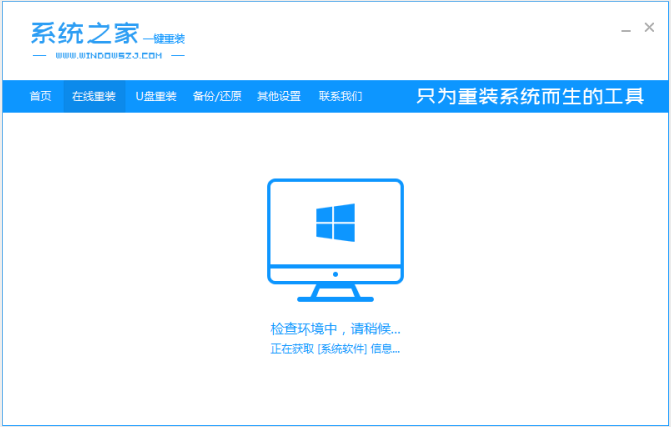
3、之后需要选择win10系统安装。
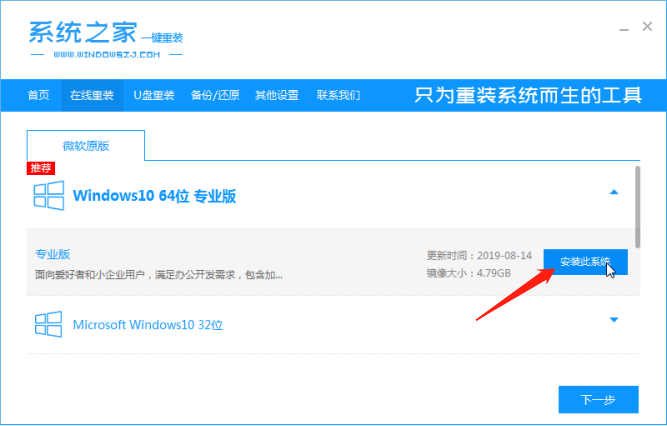
4、接着在界面中,选择所需要的应用软件。
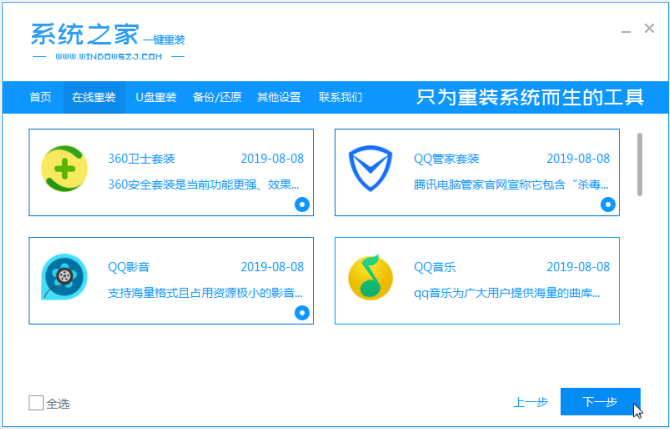
5、之后系统之家则开始下载资源,这时只需耐心等待。

6、接着在电脑环境部署完成之后,点击立即重启。

7、在重启界面中,选择系统之家PE进入到PE系统。
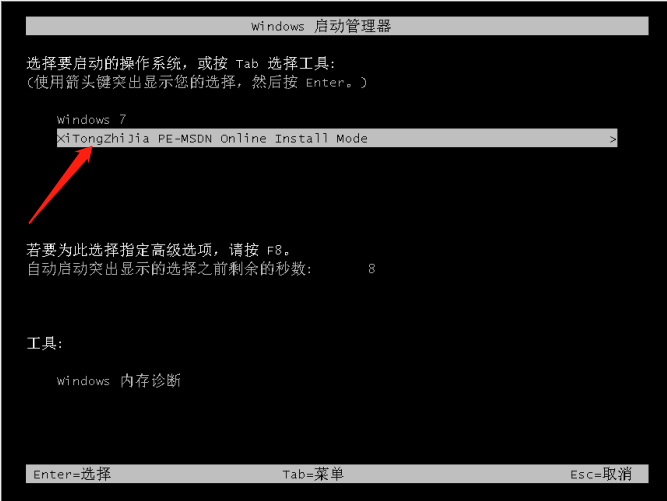
8、进入PE系统,软件会自动安装,只需要我们耐心等候即可。
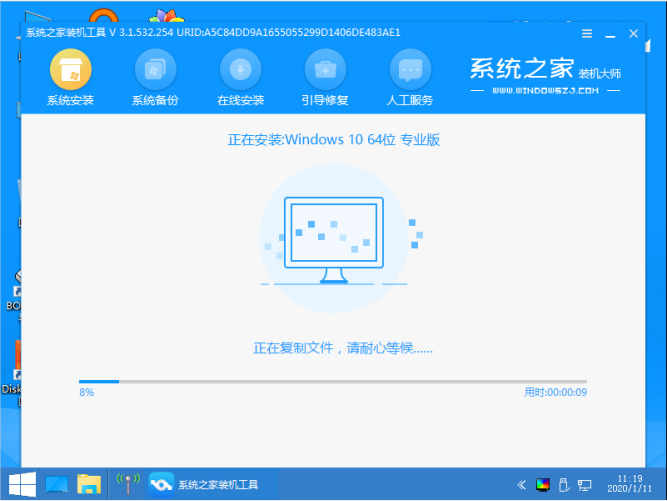
9、安装成功之后点击立即重启即可。
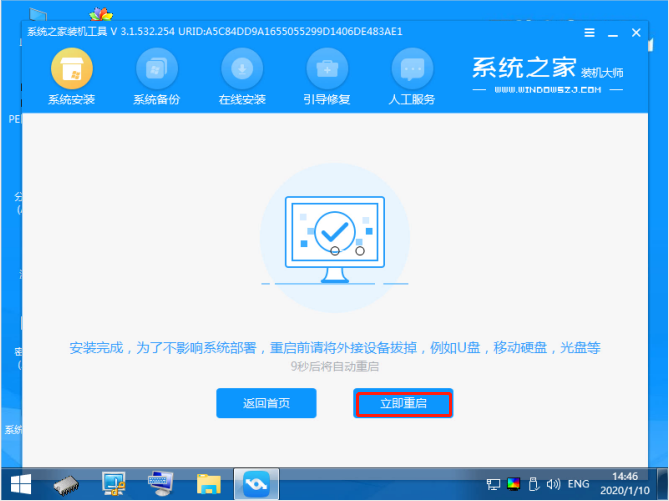
10、之后重启进入到新系统桌面即可。

以上就是今天关于系统之家一键重装系统win10的具体操作方法啦,看完小编文章的小伙伴是不是减少了一些对重装系统的误解了呢?其实重装系统并不会让人秃头,如果还有不清楚的小伙伴,则建议多看几次文章步骤或者收藏文章步骤,之后需要时则可反复翻阅。
 有用
26
有用
26


 小白系统
小白系统


 1000
1000 1000
1000 1000
1000 1000
1000 1000
1000 1000
1000 1000
1000 1000
1000 1000
1000 1000
1000猜您喜欢
- 电脑win10一装机就蓝屏解决方法..2021/03/15
- 好的,我为您拟定了一个标题,希望能够..2024/08/25
- 电脑打不了字,小编教你电脑打不了字怎..2018/08/20
- win10专业版系统如何激活详细教程..2021/05/11
- 老电脑安装win10-小白装机教程..2022/03/04
- 好的,我为您拟定了一个标题,希望能够..2024/08/24
相关推荐
- win10快速启动要不要打开2022/03/25
- 告诉你win10系统更新在哪2020/10/03
- win10忘记开机密码小编教你解决方法..2017/11/27
- 找人装系统win10多少钱合理报价指南..2024/10/20
- 小编教你win10怎么创建宽带连接..2019/05/28
- Win10系统安装教程:轻松学会如何安装..2024/02/08














 关注微信公众号
关注微信公众号



